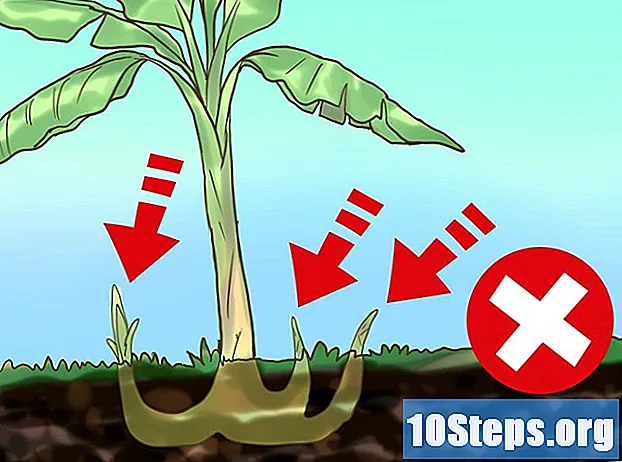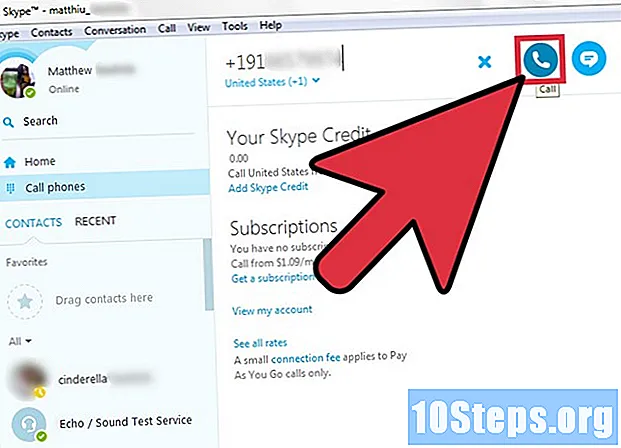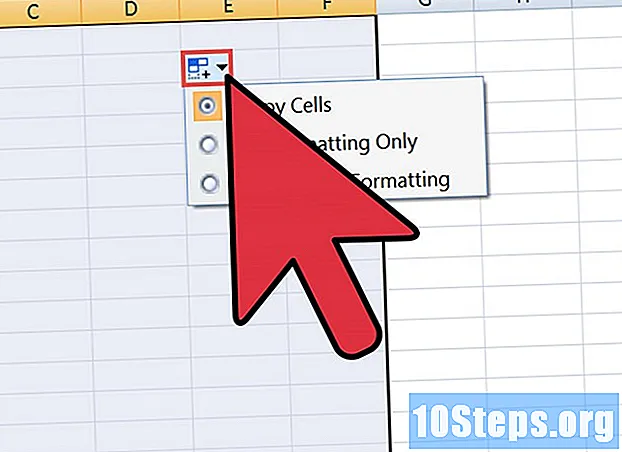Zawartość
Podłączenie drukarki HP Deskjet 3050 do routera bezprzewodowego umożliwia użytkownikowi wygodne drukowanie materiałów, bez konieczności bałagania się kablami. To połączenie można nawiązać z dowolnym komputerem z systemem Windows lub Mac, o ile znana jest nazwa użytkownika i hasło do Internetu.
Kroki
Metoda 1 z 5: w systemie Windows 8
- Upewnij się, że komputer, drukarka i router bezprzewodowy są włączone.
- Odłącz kable USB lub Ethernet podłączone do drukarki.
- Kliknij prawym przyciskiem myszy przycisk Start i wybierz opcję „Szukaj”.
- Wpisz „HP” w polu wyszukiwania i kliknij ikonę drukarki. Kreator drukarki pojawi się na ekranie.
- Jeśli używasz HP Deskjet 3050 po raz pierwszy na komputerze z systemem Windows, odwiedź witrynę internetową HP pod adresem http://support.hp.com/en-us/drivers/selfservice/hp-deskjet-3050-all-in- one-printer-series-j610 / 4066450 / model / 4066451 # Z7_3054ICK0K8UDA0AQC11TA930C7 i kliknij „Pobierz”, aby zainstalować najnowsze sterowniki i oprogramowanie drukarki.
- Kliknij „Narzędzia”, a następnie „Konfiguracja drukarki i oprogramowania”.
- Wybierz opcję podłączenia nowej drukarki do komputera.
- Postępuj zgodnie z instrukcjami wyświetlanymi na ekranie, aby podłączyć urządzenie HP Deskjet 3050 do routera bezprzewodowego. Będziesz musiał wprowadzić swój identyfikator SSID lub nazwę sieci, a także kod zabezpieczający (klucz WEP lub WPA).
- Sprawdź router i znajdź SSID lub WPA. Jeśli wolisz, skontaktuj się z operatorem sieci w celu uzyskania pomocy.
- Kliknij „Zakończ” na ostatnim ekranie kreatora konfiguracji drukarki, aby podłączyć urządzenie do routera.
Metoda 2 z 5: w systemie Windows 7, Vista lub XP
- Upewnij się, że komputer, drukarka i router bezprzewodowy są włączone.
- Odłącz kable USB lub Ethernet podłączone do drukarki.
- Otwórz Start i kliknij „Wszystkie programy”.
- Kliknij folder „HP”, a następnie katalog drukarki.
- Jeśli używasz HP Deskjet 3050 po raz pierwszy na komputerze z systemem Windows, odwiedź witrynę internetową HP pod adresem http://support.hp.com/en-us/drivers/selfservice/hp-deskjet-3050-all-in- one-printer-series-j610 / 4066450 / model / 4066451 # Z7_3054ICK0K8UDA0AQC11TA930C7 i kliknij „Pobierz”, aby zainstalować najnowsze sterowniki i oprogramowanie drukarki.
- Kliknij ikonę drukarki. Kreator drukarki pojawi się na ekranie.
- Kliknij opcję „Konfiguracja drukarki i oprogramowania”.
- Wybierz opcję podłączenia nowej drukarki do komputera.
- Postępuj zgodnie z instrukcjami wyświetlanymi na ekranie, aby podłączyć urządzenie HP Deskjet 3050 do routera bezprzewodowego. Będziesz musiał wprowadzić swój identyfikator SSID lub nazwę sieci, a także kod zabezpieczający (klucz WEP lub WPA).
- Sprawdź router i znajdź SSID lub WPA. Jeśli wolisz lub potrzebujesz tego, skontaktuj się z operatorem sieci w celu uzyskania pomocy.
- Kliknij „Zakończ” na ostatnim ekranie kreatora konfiguracji drukarki. Urządzenie połączy się z routerem.
Metoda 3 z 5: w systemie Mac OS X 10.9 Mavericks
- Upewnij się, że komputer, router bezprzewodowy i HP Deskjet są włączone.
- Naciśnij i przytrzymaj przycisk „Bezprzewodowe” (lub „Bezprzewodowe”) na panelu sterowania drukarki przez około trzy sekundy (lub do momentu, gdy kontrolka zacznie migać).
- Naciśnij i przytrzymaj przycisk „WPS” na routerze przez kilka sekund. Drukarka automatycznie wykryje to i zestawi połączenie.
- Wykonaj ten krok w ciągu dwóch minut po naciśnięciu przycisku „Bezprzewodowa” drukarki, aby nawiązać połączenie.
- Kliknij menu Apple, a następnie „Aktualizacja oprogramowania”.
- Kliknij „Pokaż szczegóły” i sprawdź, czy są dostępne aktualizacje.
- Kliknij „Zainstaluj”. Komputer zainstaluje niezbędne aktualizacje, więc system będzie działał dobrze po podłączeniu do drukarki.
- Kliknij menu Apple, a następnie „Preferencje systemowe”.
- Kliknij opcję „Drukarki i skanery”.
- Kliknij znak „+” w lewym dolnym rogu ekranu i kliknij „Dodaj drukarkę lub skaner”.
- Kliknij nazwę drukarki w kategorii „Nazwa”.
- Zaznacz opcję „Użyj” i wybierz drukarkę z menu rozwijanego.
- Kliknij „Dodaj” i, jeśli to konieczne, „Zainstaluj”.
- Postępuj zgodnie z instrukcjami wyświetlanymi na ekranie, aby zakończyć proces. Drukarka HP Deskjet 3050 zostanie podłączona do tego samego routera co komputer.
Metoda 4 z 5: w systemie Mac OS X 10.8 i wcześniejszych
- Upewnij się, że komputer, router bezprzewodowy i HP Deskjet są włączone.
- Odłącz kable USB lub Ethernet podłączone do drukarki.
- Zamknij wszystkie otwarte programy i aplikacje na komputerze.
- Otwórz folder „Aplikacje” i kliknij dwukrotnie katalog „HP”.
- Jeśli używasz HP Deskjet 3050 po raz pierwszy na komputerze Mac, odwiedź witrynę internetową HP pod adresem http://support.hp.com/en-us/drivers/selfservice/hp-deskjet-3050-all-in- one-printer-series-j610 / 4066450 / model / 4066451 # Z7_3054ICK0K8UDA0AQC11TA930C7 i kliknij „Pobierz”, aby zainstalować sterowniki i oprogramowanie dla drukarki.
- Kliknij opcję „Narzędzia urządzenia”, a następnie kliknij dwukrotnie opcję „Asystent konfiguracji HP”.
- Wybierz opcję podłączenia drukarki do komputera przez sieć bezprzewodową.
- Postępuj zgodnie z instrukcjami wyświetlanymi na ekranie, aby podłączyć urządzenie HP Deskjet 3050 do routera bezprzewodowego. Będziesz musiał wprowadzić swój identyfikator SSID lub nazwę sieci, a także kod zabezpieczający (klucz WEP lub WPA).
- Sprawdź router i znajdź SSID lub WPA. Jeśli wolisz, skontaktuj się z operatorem sieci w celu uzyskania pomocy.
- Kliknij „Zakończ” na ostatnim ekranie kreatora HP. Urządzenie zostanie teraz połączone z routerem.
Metoda 5 z 5: Rozwiązywanie problemów
- Jeśli komputer nie może wykryć drukarki lub połączyć się z nią, pobierz najnowsze oprogramowanie i sterowniki do HP Deskjet. Czasami urządzenie może być nieaktualne.
- Odwiedź witrynę HP pod adresem http://support.hp.com/en-us/drivers i wprowadź model drukarki, aby pobrać wymaganą zawartość.
- Jeśli niedawno zmieniłeś router lub sieć, zmodyfikuj ustawienia drukarki. Czasami może nie łączyć się automatycznie z nowym urządzeniem.
- Naciśnij przycisk „Bezprzewodowe” na drukarce i wybierz opcję „Ustawienia bezprzewodowe”.
- Kliknij „WPS”, a następnie „PIN”.
- Wprowadź hasło do routera, a następnie zapisz zmiany.